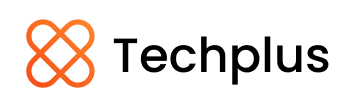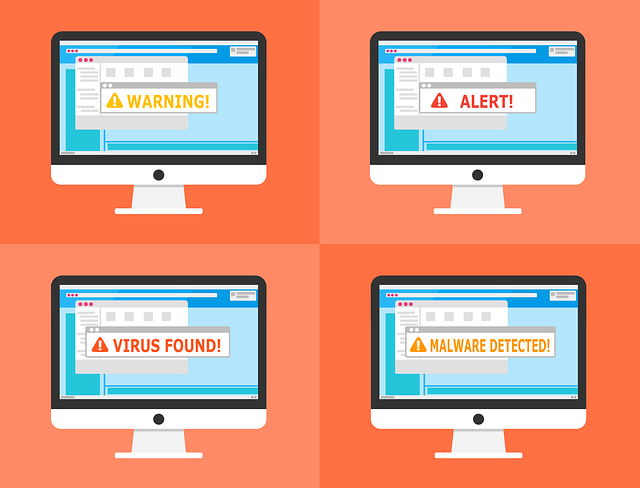Qui n’est pas déjà tombé sur la page about blank en surfant sur le net ? Si vous ne savez pas de quoi on parle, il s’agit de la page vide qui apparait sur la page d’accueil de votre navigateur web lors d’une connexion. Cette page blanche est directement intégrée sur un outil de navigation : Mozilla-firefox, Chrome et même Microsoft Edge. Mais est-ce que c’est un virus ou non ? Pour vous répondre, voici un article détaillé à ce propos.
Qu’est-ce que about blank ?
La page about blank est une page blanche qui apparait le plus souvent pendant la connexion à un outil de navigation. Cette page est générée automatiquement par un algorithme intégré sur les navigateurs internet.
Toutes les fonctionnalités sur Google Chrome ou autres outils disposent d’un algorithme appelé : fonction about. Cette fonction agit comme un genre de raccourci permettant d’accéder à certains menus. Par exemple, la fonction about settings permet d’ouvrir les paramètres.
Le principe de fonctionnement pour about-blank est quasiment identique. La fonction donne au moteur de recherche une action à entreprendre, celle d’aller sur une page vide, sans contenu.
Contrairement à ce que beaucoup d’internautes ont tendance à penser, la page blanche n’est pas associée à internet, mais plutôt de la navigation.
Pourquoi apparait la page about:blank ?
Beaucoup s’interrogent sur la raison pour laquelle about blank apparait souvent sur les navigateurs web. Comme évoqué plus tôt, la fonction about est intégrée dans les paramètres de ces outils de navigation.
Le mécanisme URL « About » doit impérativement être respecté par ces outils de navigation. La norme standard donne la possibilité de faire un suivi et un contrôle de toutes les commandes internes par défaut. On peut distinguer quelques types d’algorithme about :
- About about, une vue détaillée de chaque information liée au navigateur ;
- About plugins, une vue d’ensemble sur les modules externes ayant été installés ;
- About cache, un visionnage des informations concernant les caches.
About blank est-il un virus ?
Si vous voyez apparaitre la page vide about lors d’une connexion sur internet. Ne vous inquiétez surtout pas ! Il vaut mieux se renseigner au lieu de paniquer pour un rien.
Ce n’est pas un virus !
About blank n’est pas un malware. L’apparition de cette fonction n’est en aucun cas le signe d’un malfonctionnement de votre ordinateur ou de votre tablette.
Néanmoins, il faut tout de même envisager la possibilité que si la fonction apparait trop souvent sans paramétrage au niveau de la page d’accueil, il doit y avoir une raison. Il est dans ce cas conseillé de vérifier et de contrôler la présence ou non d’un logiciel malveillant dans votre appareil.
Dans certains cas, l’apparition de cette page peut provenir d’autres circonstances : les conséquences du nettoyage d’un virus. Evitez les doutes constants et effectuez immédiatement un diagnostic complet de votre appareil.
L’utilisation d’un logiciel de grande performance est la seule clé permettant de spécifier si l’ordinateur a été infecté ou non.
Utilité about blank
La réponse à cette question est un peu complexe. D’une part, la page about:blank se charge extrêmement rapidement et peut donc être une excellente alternative à la page d’accueil par défaut de votre navigateur si vous utilisez un appareil peu performant ou si votre connexion Internet est lente. D’autre part, cette page a également son utilité en tant que source d’information pour les utilisateurs qui cherchent à comprendre le fonctionnement du navigateur et de la navigation sur Internet en général. Enfin, il est également possible de s’en servir pour se créer des références, que ce soit pour rédiger un devoir ou pour préparer une dissertation universitaire. Par ailleurs, certains utilisateurs considèrent la page about:blank comme un moyen de se détacher du contenu précédent sur Internet, ce qui peut être utile si l’on souhaite prendre une pause ou si l’on ressent le besoin de faire le vide avant de se remettre au travail ou d’entreprendre une nouvelle tâche. En somme, la page about:blank peut être utile pour plusieurs raisons, mais doit être utilisée avec précaution et modération.
Comment définir about blank comme page d’accueil dans chrome ?
Pour définir about blank comme page d’accueil dans chrome, il suffit de suivre les étapes suivantes :
1. Ouvrez Chrome et cliquez sur les trois points verticaux situés en haut à droite du navigateur ;
2. Sélectionnez les paramètres dans le menu, puis cliquez sur « Au démarrage » ;
3. Sélectionnez l’option « Ouvrir une page ou un ensemble de pages spécifiques » et saisissez « about:blank » dans la barre de recherche ;
4. Cliquez sur « Ajouter » pour ajouter la page about:blank à votre liste de pages d’accueil et approuvez ensuite les changements en cliquant sur « Enregistrer » ;
Voilà, vous avez défini about:blank comme page d’accueil dans chrome ! Cette option est particulièrement utile si vous utilisez un appareil peu performant ou une connexion Internet lente, car elle permet de se connecter rapidement à Internet. De plus, la page about:blank peut également être utilisée comme source d’information pour les internautes qui veulent en savoir plus sur le fonctionnement du navigateur et de la navigation sur Internet. Enfin, elle peut également servir à se créer des références et à se concentrer avant d’entreprendre une tâche importante. Toutefois, il faut utiliser la page about:blank avec précaution, car elle peut rapidement devenir addictive pour certains utilisateurs qui ont du mal à se détacher de leur écran et à se focaliser sur autre chose. Avec un peu de discipline, cependant, la page about:blank peut être une excellente astuce pour gérer son temps efficacement !
Comment définir about blank comme page d’accueil dans safari ?
Pour définir about blank comme page d’accueil dans safari, il faut suivre les étapes suivantes :
1. Ouvrez Safari et cliquez sur le menu Safari en haut à droite de l’écran ;
2. Sélectionnez les Préférences dans le menu, puis cliquez sur l’onglet Général ;
3. Dans la section Page d’accueil, sélectionnez « Ouvrir une page spécifique » et saisissez « about:blank » dans la barre de recherche ;
4. Cliquez sur « Ajouter » et approuvez les changements en cliquant sur « Enregistrer » ;
Voilà, vous avez défini about blank comme page d’accueil dans safari ! Cette option peut s’avérer très utile si vous utilisez un appareil peu performant ou une connexion Internet lente, car elle permet de se connecter rapidement à Internet. De plus, la page about:blank peut également être utilisée comme source d’information pour les internautes qui veulent en apprendre plus sur le fonctionnement du navigateur et de la navigation sur Internet. Enfin, elle peut également servir à se créer des références et à se concentrer avant d’entreprendre une tâche importante.
Comment définir about blank comme page d’accueil dans edge ?
Pour définir about blank comme page d’accueil dans edge, il faut commencer par ouvrir le navigateur. Dans la barre de recherche située en haut à droite, saisissez « about:blank » et cliquez sur l’option Ajouter. Approuvez ensuite les changements en cliquant sur Enregistrer et vous voilà avec about blank comme page d’accueil dans edge!
Comment définir about:blank comme page d’accueil dans firefox ?
Il est tout d’abord nécessaire d’ouvrir le navigateur Firefox, puis de se rendre dans les paramètres en cliquant sur l’icône représentant trois lignes horizontales en haut à droite. Dans la section « Page d’accueil et nouvelles fenêtres », il faut cliquer sur « Ajouter » et saisir « about blank » dans la barre de recherche. En validant les changements en cliquant sur l’option Enregistrer, vous aurez défini about:blank comme page d’accueil dans firefox ! Sélectionnez ensuite l’option « URL personnalisées » et saisissez « about:blank » dans la barre de recherche. Vous avez désormais about:blank comme page d’accueil et nouvelle fenêtre dans firefox !
Quelle solution pour about blank ?
Ce n’est pas faisable de supprimer définitivement l’algorithme sur votre navigateur web. Etant intégrée aux outils de navigation, la fonction peut servir quelquefois. Cependant, le blocage de son utilisation peut se faire en le supprimant des paramètres de base de votre page d’accueil.
La méthode pour supprimer about blank de votre navigateur dépend du navigateur en question.
Pour Google Chrome
Pour ne plus avoir à tomber sur la page blanche sur Chrome :
- Allez dans « Menu » ;
- Ouvrir les paramètres au niveau du menu défilant « Au démarrage » ;
- Cliquer sur « Ouvrir la page du nouvel onglet » ;
- Enlever about blank pour toutes pages s’ouvrant au démarrage.
Pour Mozilla Firefox
Sur Mozilla, la démarche est quasi-identique. Il faut ;
- Se rendre dans « Menu » ;
- Aller ensuite dans « Options » ;
- Puis entrer une nouvelle page d’accueil pour l’ouverture d’un nouvel onglet.
Pour ceux qui se servent d’autres outils de navigation, allez directement dans les paramètres pour changer votre configuration par défaut.
Comment supprimer la page about:blank dans chrome ?
Pour supprimer la page about blank dans chrome, il faut commencer par ouvrir le navigateur chrome et cliquer sur les trois points verticaux en haut à droite. Dans la section « Démarrage », il faut sélectionner l’option « Ouvrir une page ou un ensemble de pages spécifiques » et supprimer about blank. Pour confirmer les changements, il suffit de cliquer sur Enregistrer et la page about:blank aura enfin été supprimée du navigateur chrome! De manière générale, la page about:blank peut être utilisée pour se concentrer avant d’entreprendre une tâche importante. Cependant, elle peut rapidement devenir addictive pour certains utilisateurs qui ont du mal à se détacher de leur écran et à se focaliser sur autre chose. Avec un peu de discipline, cependant, la page about blank peut être une excellente astuce pour gérer son temps efficacement !
Comment supprimer la page about:blank dans safari ?
Pour supprimer la page about blank dans safari, il faut d’abord ouvrir le navigateur et cliquer sur le menu Safari en haut à droite de l’écran. Dans la section « Page d’accueil », il faut sélectionner « Ouvrir une page spécifique » et saisir « about blank » dans la barre de recherche. Pour finaliser les changements, il suffit de cliquer sur Ajouter et ensuite sur Enregistrer. Vous aurez alors supprimé la page about:blank dans safari et pourrez y accéder rapidement si besoin! De manière générale, la page about:blank peut être une excellente astuce pour se concentrer avant d’entreprendre une tâche importante.